با وجود قیمت بالای محصولات اپل ایرانیان از طرفداران پروپا قرص سرویسهای این شرکت هستند. این روزها آیفون با سیستم کاربری ساده اما جذاب، کیفیت تصاویر بالا، سرعت بالا و … بهخوبی جای خود را در دل کاربران باز کرده است.
سوالی که وجود دارد این است که چند درصد این افراد با iTunes آشنایی دارند؟ اصلا این برنامه چیست و ساخت اکانت آیتونز چه فایدهای دارد؟ در این مقاله پلتفرم iTunes را به شما معرفی میکنیم و نحوه ساخت اکانت در آن را هم آموزش میدهیم.
آیتونز؛ جایگزین گوگل پلی برای آیفوندارها
در ابتدا لازم است بدانیم که اصلا آیتونز چیست و چه کاربردی دارد. آیتونز در واقع مسیر ارتباطی بین محصولات مختلف اپل است. بالفرض اگر همزمان از محصولات آیفون، آیپد (Ipad) و آیپاد (Ipod) استفاده میکنید، برای همگامسازی اطلاعات به این برنامه نیاز دارید. همچنین iTunes قابلیت نصب روی سیستم عامل ویندوز و مک را هم دارد. در نتیجه از طریق سیستم ویندوز و مک هم میتوانید به امکانات آیتونز دسترسی داشته باشید.
امکانات iTunes شامل:
- سرچ قدرتمند موسیقی و فیلم
- دانلود موسیقی، فیلم، کتاب
- بهروزرسانی برنامهها
- نصب نرمافزار
- بکاپگرفتن (پشتیبانگیری) از اطلاعات
- انتقال فایل بین دستگاههای آیفون، آِیپد، آیپاد و مک
- تغییر فرمت فایل
- اشتراکگذاری فایل با دوستان
- و …
خب حالا چطور میتوان از این امکانات استفاده کرد؟ در قدم اول شما باید یک اکانت فعال در آیتونز بسازید و اپل آیدی (Apple ID) داشته باشید.
اپل آیدی (Apple ID)
اپل آیدی برای کاربران محصولات اپل مثل شناسنامه میماند. به عبارتی شما با داشتن این آیدی به خودتان بهعنوان یکی از کابران آیفون هویت میدهید. بعداز دریافت Apple ID میتوانید از ویژگیها و قابلیتهای دستگاه استفاده کنید و از امکانات آن بهرهمند شوید.
این سرویسها شامل پلتفرمهایی مثل «iCloud» و همچنین «Find My iPhone» میشود.
گیفت کارت آیتونز
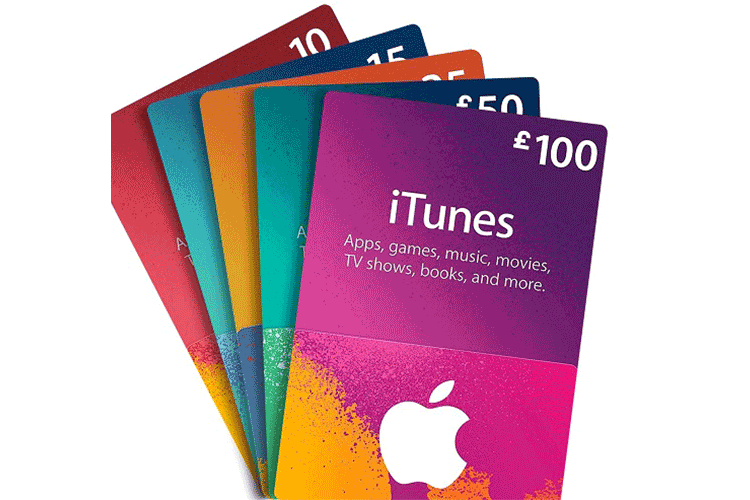
آیتونز هم مانند هر پلتفرم دیگری علاوهبر امکانات رایگان از سرویسهای پولی هم برخوردار است. در نتیجه شما برای استفاده و دانلود بعضی فایلها لازم است مبلغی را پرداخت کنید.
یکی از بهترین راهکارها برای حل این مسئله استفاده از «گیفت کارت آیتونز» است که مشابه آن در برنامههایی مثل گوگل پلی و اسپاتیفای هم وجود دارد. استفاده از گیفت کارت بسیار راحت است. با واردکردن کد گیفت کارت میتوانید حساب آیتونز خود را شارژ کنید و برنامهها و فایلهای موردنیازتان را خریداری کنید. اما از کجا بخریم؟! پاکسیت!
کف قیمت گیفت کارت اپل از 2 دلار شروع میشود و شما میتوانید با توجه به نیازتان، هرچند دلار که بخواهید را برای ریجن آمریکا از پاکسیت با پرداخت ریالی بخرید. تحویل گیفت کارت اپل paxit.ir فوری است و کاملا رسمی برایتان این سرویس را تهیه میکند.
موارد لازم برای ایجاد اکانت آیتونز
ساخت اکانت iTunes با سایر پلتفرمهایی مثل جیمیل یا ثبتنام در یک سایت و .. متفاوت است. آیتونز برای اطلاعات حساب هر کاربر تدابیر امنیتی شدیدی را درنظر گرفته است. تا جایی که بعضا کاربر در صورت فراموشی اطلاعات حساب خود با مشکلات زیادی مواجه خواهد شد.
در نتیجه قبلاز هر چیزی پیشنهاد میکنیم که حتما از اطلاعات دقیق و حقیقی خود استفاده کنید و از واردکردن آدرس ایمیل و اطلاعات موقت خودداری کنید. همچنین سوالات امنیتی را به دقت پاسخ بدهید و سرسری از کنارشان رد نشوید.
موارد مورد نیاز برای ساخت حساب شامل:
نشانی پرداخت
برای استفاده از اپل استور باید اطلاعات دقیق و جزئی از آدرس پرداختی خود وارد کنید. این اطلاعات شامل موارد زیر است:
- کشور
- شهر
- ایالت
- نشانی
- کدپستی
- شماره تلفن
- مشخصات فرد
اگر از محصولات اپل در خارج از ایران استفاده میکنید، کافی است اطلاعات حقیقی خود را به دقت در فیلدهای خالی وارد کنید. درصورتیکه در ایران هستید، لازم است از سایتهای خاصی به این منظور استفاده کنید. سایتهای مانند «fakepersongenerator.com» یا «fakenamegenerator.com» اطلاعات اشخاص غیرحقیقی را در اخیتارتان میگذارند که به کمک آن میتوانید در آیتونز حساب بسازید.
نگران نباشید! این اطلاعات صرفا به درد اپل استور میخورد و برای احراز هویت شما بهعنوان یک کاربر اپل مورد استفاده قرار نمیگیرد. فقط توجه کنید که از اطلاعات بانکی دادهشده نباید در این قسمت استفاده کنید و همچنین بهتر است از این فرم یک اسکرینشات بگیرید تا در صورت لزوم به اطلاعات آن دسترسی داشته باشید.
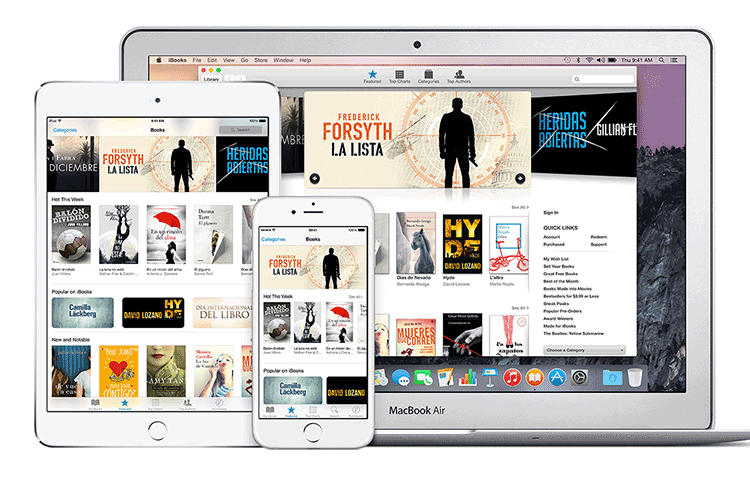
شماره تلفن
به دلیل وجود تحریمها امکان استفاده مستقیم از شمارههای فعال در ایران وجود ندارد. در نتیجه برای ثبت شماره سه راه پیش رویتان وجود دارد:
- اگر یک فامیل یا دوست خارجرفته دارید (شخص حقیقی)، ترجیحا از شماره او استفاده کنید.
- شماره مجازی بسازید.
- از سرویسهای دریافت پیامک استفاده کنید.
البته مورد سوم را ترجیحا انتخاب نکنید؛ چون امکان مسدودشدن حساب یا از دسترس خارجشدن شماره وجود دارد و راهحل مطمئنی نیست.
آموزش ساخت اکانت آیتونز
برای آموزش نحوه ساخت اکانت آیتونز چند روش را به شما آموزش خواهیم داد. با توجه به دسترسی و راحتی خود یکی از آنها را انتخاب کنید و اکانت بسازید.
ساخت Apple ID بدون نیاز به شماره تلفن حقیقی
خبر خوش این است که در این روش نیازی به واردکردن شماره تلفن حقیقی ندارید. در نتیجه به کمک سایتهای معرفیشده («fakepersongenerator.com» یا «fakenamegenerator.com») میتوانید از یک شماره غیرحقیقی برای ایجاد حساب استفاده کنید. برای شروع در ابتدا تنظیمات را باز کنید:
تنظیمات > کلیک روی «Sign in to your iPhone» > انتخاب «Don’t have an apple ID or forgot it» > انتخاب «Create Apple ID»
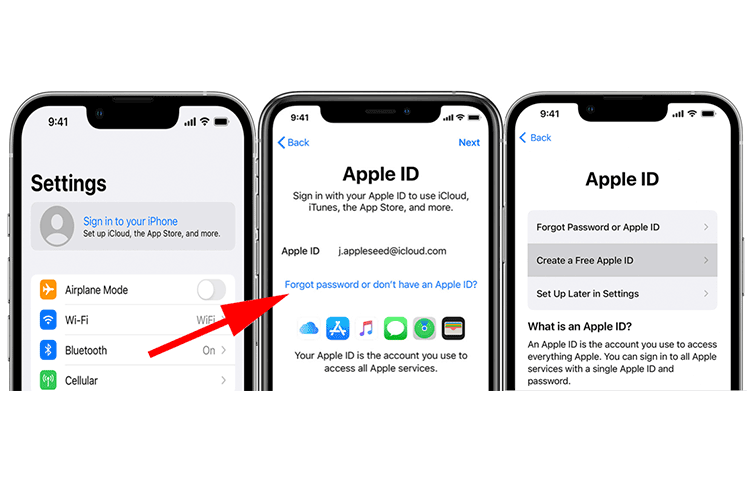
در مرحله بعد به ترتیب در جای خالی نام و نام خانوادگی و سپس تاریخ تولد خود را وارد کنید و روی «Next» کلیک کنید.
واردکردن آدرس ایمیل > فعالکردن امکان «Apple News & announcement»: درصورت تمایل به دریافت اخبار و اطلاعرسانی > Next > واردکردن رمز عبور > تکرار رمز عبور در قسمت Verify
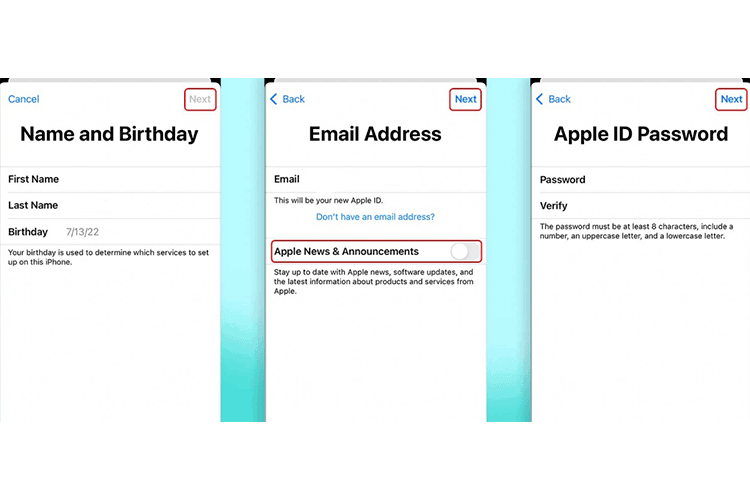
رمز عبور شما حداقل باید هشت کاراکتر باشد و همچنین حداقل یک عدد و حرف بزرگ و کوچک هم داشته باشد.
در مرحله بعدی لازم است شماره تلفن خود وارد کنید. البته نه شماره تلفن شخصی فعال در کشور، بلکه شماره تلفن با کد ایالات متحده را باید وارد کنید.
Next > انتخاب «Didn’t get a vertification code» > کلیک روی «Verify later» > Continue > Agree > موافقت با قوانین در پایین صفحه > Agree
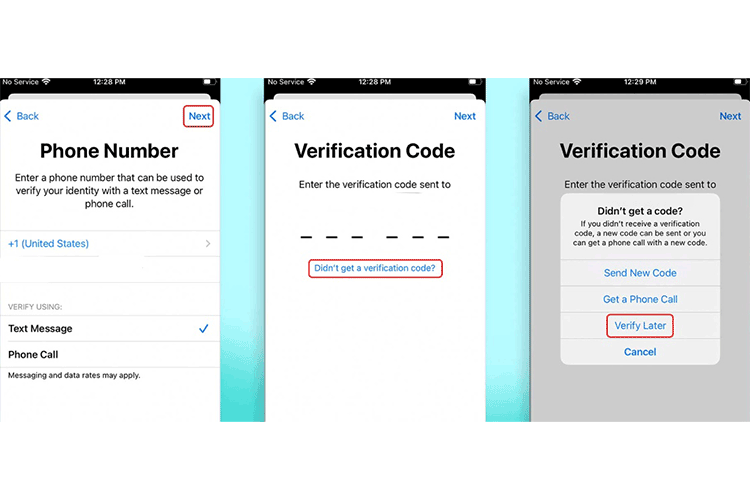
حالا لازم است تا کمی منتظر بمانید تا اطلاعات پردازش شود و دستگاه اپل آیدی شما را بسازد. سپس در این مرحله لازم است رمز صفحهی قفل را وارد کنید. بعداز اینکه اپل آیدی به دستگاه شما متصل شد؛ یعنی عملیات با موفقیت انجام شده است و Apple ID صرفا نیاز به فعالسازی دارد.
برای فعالسازی به ترتیب با مراحل زیر پیش بروید:
کلیک روی «Verify email address» > Send code > واردکردن کد فرستادهشده از طریق ایمیل در جای خالی
تمام؛ اکانت شما با موفقیت ساخته شد.
آموزش نحوه ساخت اکانت آیتونز به کمک Apple Music

اپل موزیک یکی از اپلیکیشنهای طراحیشده توسط شرکت اپل است که در تمامی پلتفرمها از جمله اندروید قابلاجرا است. در نتیجه شما میتوانید حتی در سیستم اندروید هم برای خود اکانت آیتونز بسازید و حساب فعال در این پلتفرم داشته باشید.
برای اینکار با مراحل زیر همراه شوید:
نصب و اجرای برنامهی «Apple Music» > موافقت با قوانین در پایین صفحه > Agree > Continue > Sign in > انتخاب گزینهی «Create an Apple ID»
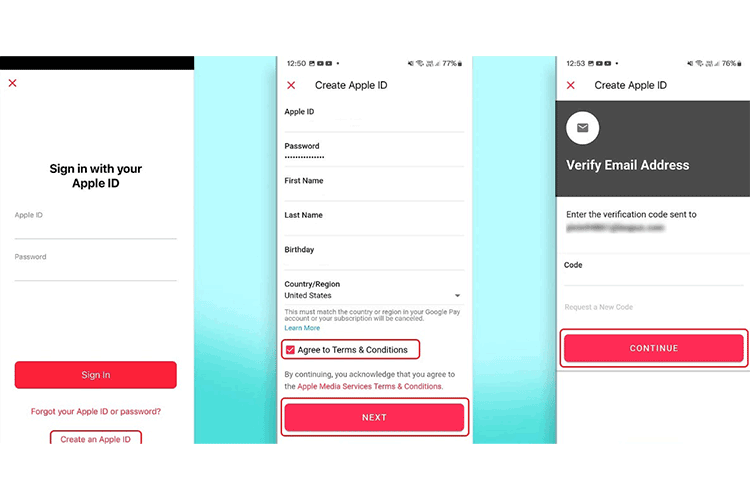
حالا لازم است جاهای خالی را با اطلاعات لازم پر کنید. در این فیلدها به ترتیب اطلاعات زیر را بنویسید:
- ایمیل
- پسورد
- نام و نام خانوادگی
- تاریخ تولد
- کشور/ ناحیه: در این قسمت «United States» را انتخاب کنید.
انتخاب Agree to terms and conditions > Next > واردکردن کد ارسالشده از طریق ایمیل > Continue
حالا اپل آیدی شما با موفقیت ساخته شده است و میتوانید از حساب خود استفاده کنید.
ساخت حساب iTunes به کمک نرمافزار iTunes
ابتدا لازم است تا نرمافزار سازگار با نوع سیستم خود را دانلود کنید و سپس آن را نصب کنید. بعد از اجرای نرمافزار قدم به قدم با مراحل زیر پیش بروید:
کلیک روی «Agree» > انتخاب گزینهی «Account» از تب بالا > Sign in > کلیک روی «Create New Apple ID» در پنجرهی بازشده > Continue > واردکردن ایمیل و رمز عبور > تکرار رمز عبور
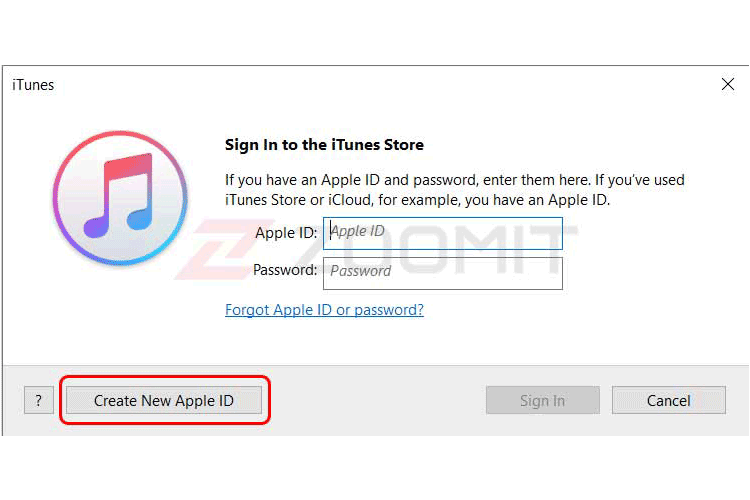
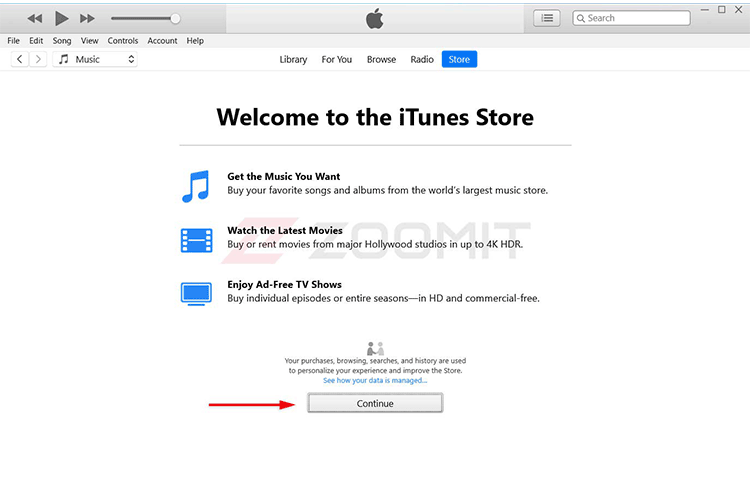
در قسمت «Country/ region» عبارت «United States» را انتخاب کنید. سپس تیک موافقت با قوانین را بزنید و روی «Continue» کلیک کنید. در تکمیل اطلاعات صفحهی بعد دقت کنید؛ چون بعدا اپل از این اطلاعات برای احراز هویت شما استفاده خواهد کرد. این اطلاعات به ترتیب شامل:
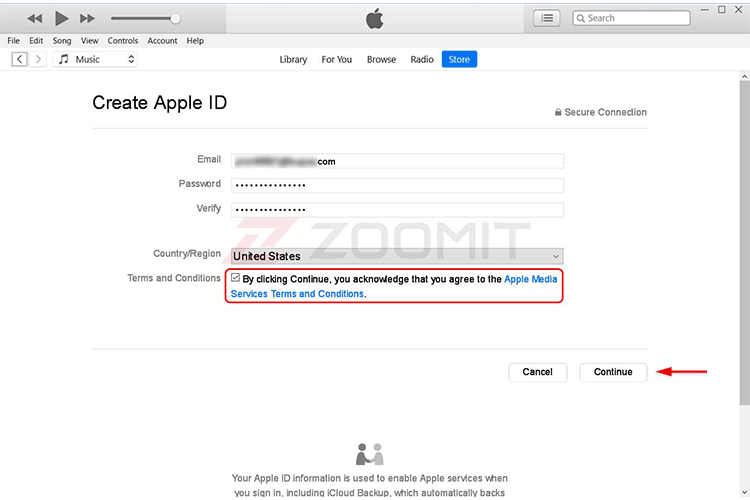
- نام و نام خانوادگی
- تاریخ تولد
- سوالات امنیتی شخصیسازیشده : حتما در جوابدادن به آنها دقت داشته باشید.
- سپس در قدم بعد اگر مایل به دریافت اخبار و اطلاعرسانیهای جدید هستید، تیک «Subscribe to Apple Emails» را بزنید.
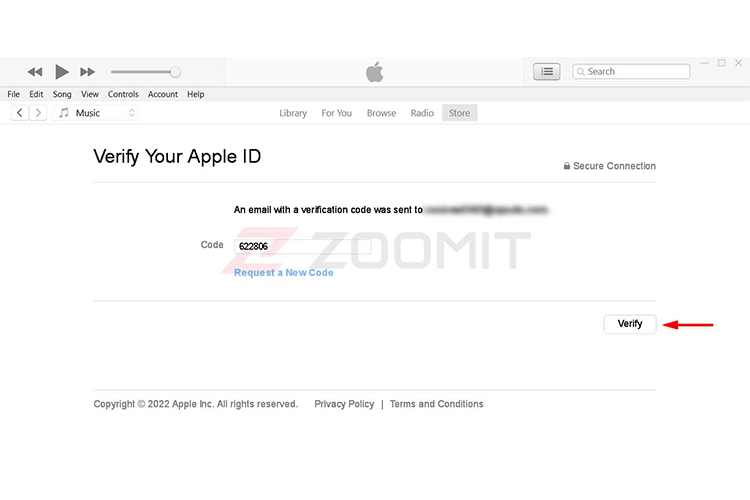
Continue > واردکردن اطلاعات حساب بانکی در صفحهی بازشده (اگر حساب بانکی ندارید، None را انتخاب کنید)
برای پرکردن قسمت «Billing address» به موارد زیر توجه کنید:
- در قسمت نام و نام خانوادگی اسم حقیقی خود را بنویسید.
- برای پرکردن اطلاعات آدرس و نشانی از اطلاعات جعلی که از سایت «fakepersongenerator.com» یا «fakenamegenerator.com» گرفتهاید، کمک بگیرید. البته حواستان باشد که در قسمت انتخاب کشور «United States» را انتخاب کنید. در نهایت قسمت «Apt, Suite, bldg» را خالی بگذارید و روی «Continue» کلیک کنید.
- سپس به این طریق پیش بروید:
واردکردن کد تایید ارسالشده به ایمیل > Verify > نمایش پیام «Apple ID Completed» > Continue
در نتیجه حساب آیتونز شما با موفقیت ساخته شده است و میتوانید بعد از این مرحله به فروشگاه وارد شوید.
ساخت اکانت آیتونز از طریق سایت
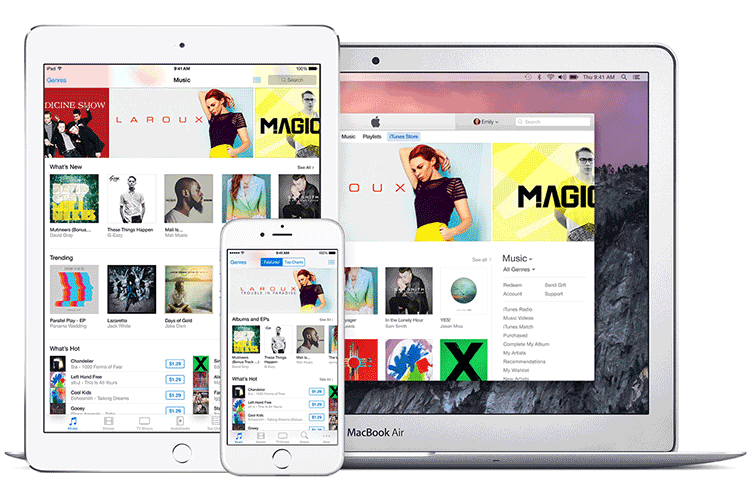
یکی دیگر از روشهای ساخت اپل آیدی به کمک سایت «Appleid.apple.com/account» است که در این قسمت مرحله به مرحله روش آن را توضیح میدهیم. با ما همراه باشید.
در این قسمت با یک فرم رایج مواجه میشوید که لازم است آن را با اطلاعات مناسب پر کنید. این اطلاعات شامل موارد زیر است:
- نام و نام خانوادگی
- کشور/ منطقه: «United States» را انتخاب کنید.
- تاریخ تولد
- ایمیل و رمز عبور آن
- شماره تلفن با کد آمریکا
- واردکردن کد امنیتی
و درصورت تمایل برای دریافت اخبار و اطلاعرسانیها با زدن تیک گزینههای پایین صفحه را فعال کنید. سپس گزینهی «Continue» را انتخاب کنید. در قدم بعدی بهصورت زیر پیش بروید:
واردکردن کد تایید ارسالشده به ایمیل و شماره تلفن در جای خالی > Continue
و تمام. به همین راحتی حساب iTunes شما به طور رسمی ساخته شده است و از این به بعد میتوانید برای دسترسی به امکانات از آن استفاده کنید.
قدم آخر برای ساخت یک اکانت قدرتمند در iTunes
اگر تا به اینجا با مراحل گفتهشده پیش رفتهاید، به شما تبریک میگوییم؛ چون 90درصد راه را طی کردهاید. اما آیا لزوما این به معنی تمامشدن کار است؟ باید بگوییم؛ خیر. برای این که کار از محکمکاری عیب نکند، بهتر است از نظر امنیتی و اطلاعات تکمیلی حساب خود را تقویت کنید تا در آینده مشکلی پیش نیاید. برای آموزش نحوه انجام آن با ما همراه باشید.
ورود به سایت «appleid.apple.com/sign-in» > کلیک روی قسمت «Apple ID» > واردکردن پسورد > واردکردن کد تایید ایمیل شده در صفحه جدید > جوابدادن به سوالات امنیتی
در قسمت «Question» سوال مورد نظر را انتخاب کنید و جواب دقیق آن را در قسمت «Answer» بنویسید. سپس با کلیک روی «Continue» به دو سوال بعد هم به همین منوال پاسخ دهید.
انتخاب گزینهی «Other Options» > Don’t Upgrade
خب این قسمت تمام شد. حالا در قدم بعد به سراغ قسمت «Rescue Email» میرویم. به چه دردی میخورد؟ پیشنهاد میکنیم که آدرس ایمیل دیگری را در این قسمت وارد کنید تا درصورت بروز هر گونه مشکل از این طریق با حساب خود لینک بشوید.
مثلا اگر رمز خود را فراموش کرده باشید، از طرف اپل لینکی حاوی تغییر رمز/ تغییر سوالهای امنیتی به ایمیل شما ارسال میشود. از طریق آن دوباره میتوانید به حساب خود متصل شوید.
iTunes؛ فروشگاهی به وسعت نیاز کاربران اپل
امیدواریم با موفقیت از پس مراحل ساخت اکانت آیتونز بر آمده باشید. متوجه هستیم که ممکن است در بعضی از مراحل با مشکل یا سختی مواجه شده باشید؛ اگر سوالی دارید حتما در قسمت نظرات آن را با ما در میان بگذارید.